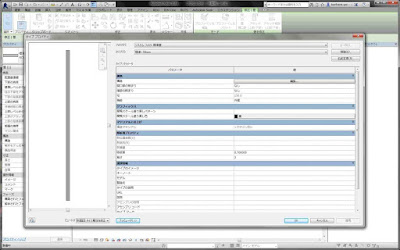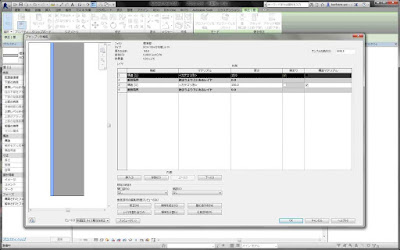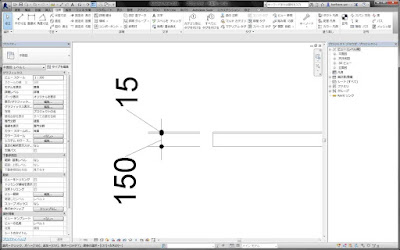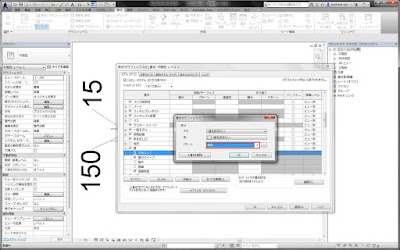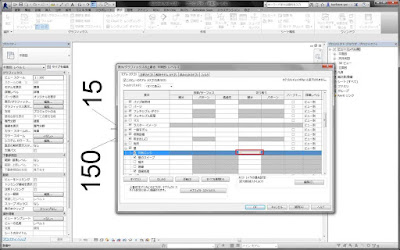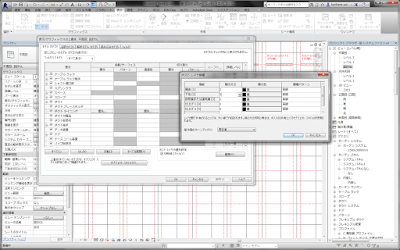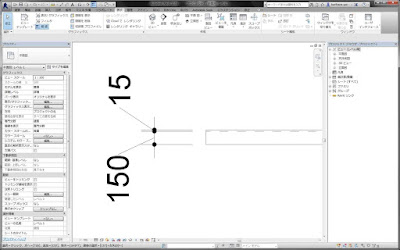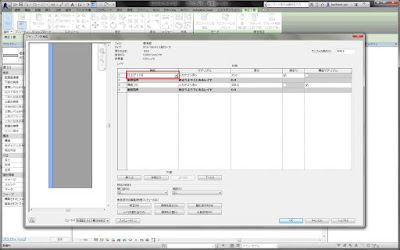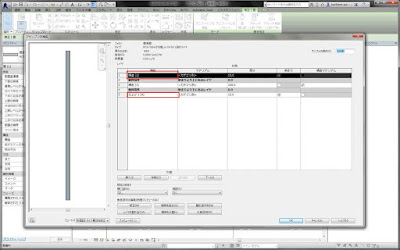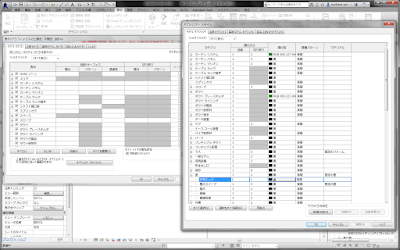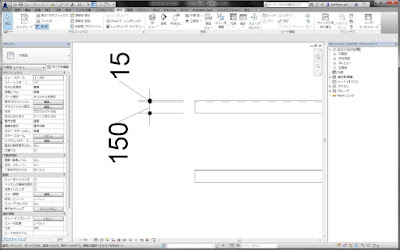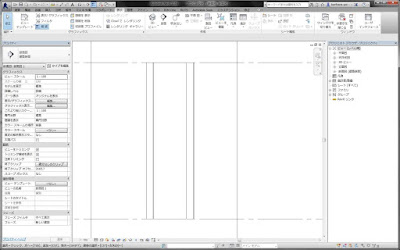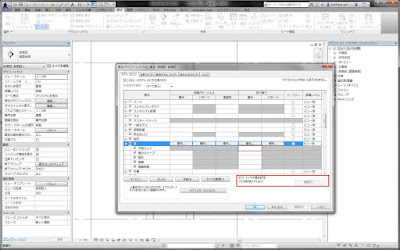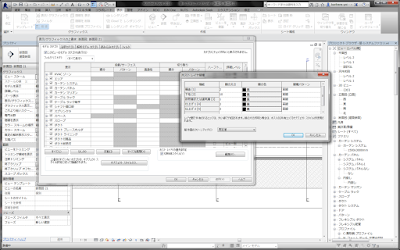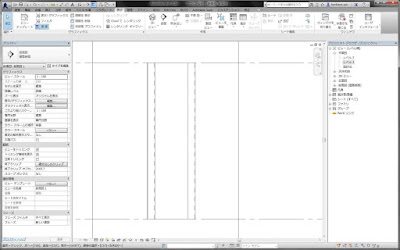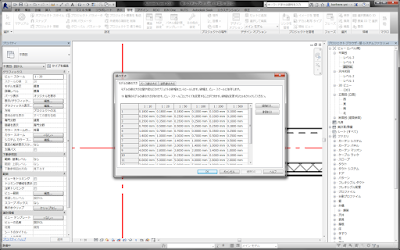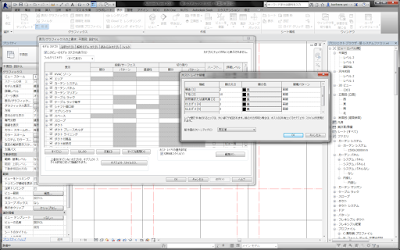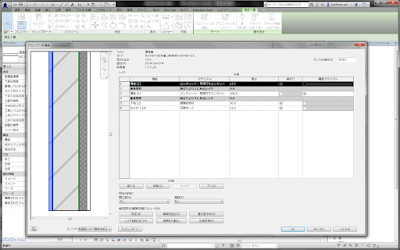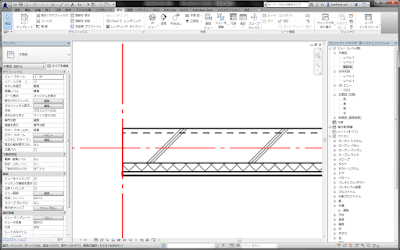1、コンクリート壁 t=150+打ち増し t=15の場合、150と15と境界線を、破線で表示させたい。
2、コンクリート壁 t=150+タイル貼り t=15の場合、境界線を実線で表示させたい。
壁の共有エッジとは、上記の複数のレイヤの場合の境界部分をいいます。
Revitのプロジェクトテンプレートのまま壁を入力すると、境界線はそのまま実線で表示されます。
ラインワークで、線分を実線から破線に変更する等の編集はできますが、プロジェクトにある多くの壁を編集するのは面倒です。
そこで、「壁の共有エッジの設定」をおこない、それぞれの壁のタイプで、実線や破線(点線でもかまいません)で表示させる方法を解説します。
【手順】
1、初めに、プロジェクトテンプレートの建築で、プロジェクトを用意し、壁/標準-150mmを選択して、構造の編集で中身を見てみます。
2、壁の「タイプ編集」/「複製」で、タイプを作成します。ここでは、タイプ名を「RC t=150+打ち増しt=15」としてみました。打ち増し+15の「機能」を「構造[1]」のままとします。
上記で設定した、壁の平面ビューは、下記の通り、間の境界線が実線となります。
3、「表示/グラフィックスの上書き」/「壁」/「共有エッジ」の「切り取り」で「線分グラフィックス」/「パターン」で、「破線」を選択し、OKします。
4、同じく「表示/グラフィックスの上書き」/「ホストレイヤの優先設定」/「切断線スタイル」をチェックを入れ、「編集」をクリックすると「ホストレイヤ線種」画面がでてきますので、線の太さを、下記の通り設定し、「躯体面のクリーンアップ(C)」のボックススから「既定値」を選択し、OKします。
レイヤ間で共有されるエッジは、太い線で作図されます。線の太さが同じ場合は、ホストの「共有エッジ」オブジェクトスタイルが使用されます。
先ほど、共有エッジ」の「切り取り」で「線分グラフィックス」/「パターン」で、「破線」を選択しましたので、この設定が使用されたわけです。
上記で設定した、壁の平面ビューは、下記の通り、間の境界線が破線となります。
5、では、躯体と仕上げが違う場合に、実線表示としたい場合はどうでしょうか。
先ほどとは逆の設定をおこなえば良い訳です。
「構造[1]」のみ、「2」としていることに、お気づきでしょう。つまり、「2」と同じであれば、線の太さが同じ場合は、ホストの「共有エッジ」オブジェクトスタイルが使用され、そうでなければ、「共有エッジ」が使用されませんので、既定値の「実線」で表示されます。
下記の2例のように、「2」以外の機能を設定します。
オブジェクトスタイルは、上書きされていないカテゴリは、オブジェクトスタイル設定に従って描画されます。「共有エッジ」オブジェクトスタイルで無い場合は、オブジェクトスタイル設定で描画されるということです。
また、断面ビューでも、同様の設定をおこなう必要があります。要領は、平面と同じです。
下記は、設定前の断面図ビューです。
平面と同様に設定をおこないます。
線の太さの設定を、「2」と「1」「3」にしたので、線の太さの違いが気なるようであれば、「管理」/「その他の設定」/「線の太さ」の16種類のなかで、「モデルの線の太さ」を設定するといいでしょう。もちろん、部分的にラインワークで編集することも可能です。
6、線の太さの設定による設定
ダミーの下地用の線の太さを、「10」で設定して、コントロールします。
線の太さの設定を、「2」と同じに設定しますが、「10」とすれば、別の線の太さとして認識されます。
ホストレイヤ線種の設定をおこないます。
6、線の太さの設定による設定
ダミーの下地用の線の太さを、「10」で設定して、コントロールします。
線の太さの設定を、「2」と同じに設定しますが、「10」とすれば、別の線の太さとして認識されます。
ホストレイヤ線種の設定をおこないます。